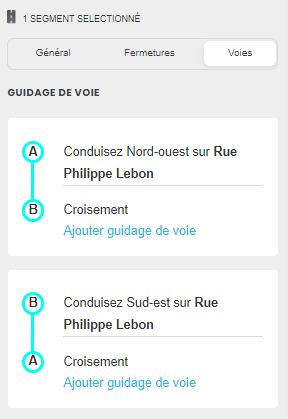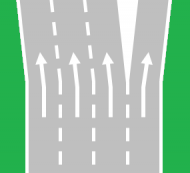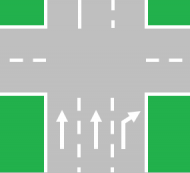m (→Exemples) |
Aucun résumé des modifications |
||
| Ligne 1 : | Ligne 1 : | ||
='' | ={{User:Sebiseba/Template:H2|VOIES DE PREPOSITIONNEMENT}}= | ||
=={{User:Sebiseba/Template:H3|Présentation}}== | |||
L'éditeur WME permet d'ajouter sur un segment des Lane Guidances ('''voies de prépositionnement''', ou voies d'aide au placement sur la chaussée). | |||
Sur l'application, elles apparaissent sur un bandeau sous forme de flèches multiples indiquant la voie à prendre. Il s'agit donc d'une '''information visuelle'''. | |||
<table style='width:60%;margin:0 auto;'><tr><td style='text-align:center;vertical-align:bottom;'>[[File:FR_Lanes_WME.png|center]]<br>''Sur l'éditeur''</td><td style='text-align:center;vertical-align:bottom;'>[[File:FR_Lanes_App.png|center|300px]]<br>''Sur l'application''</td></tr></table> | |||
[[ | |||
Les Lanes sont utilisées lorsque les indications "classiques" (flèches blanches sur fond noir) sont insuffisantes et qu'il y a un '''risque d'erreur de positionnement''' sur la chaussée. Par exemple, lorsque la voie où l'on se place naturellement (en respectant le code de la route) risque de nous emmener vers une direction différente de celle souhaitée. | |||
=={{User:Sebiseba/Template:H3|Droits d'utilisation}}== | |||
Les '''droits d'utilisation''' des Lanes sont liés au niveau de verrouillage des segments. Actuellement, en plus de cette limite, l'utilisation des Lanes est réservée aux éditeurs de niveau L4 ou plus. Cette limite pourra être modifiée sur décision des Champs. | Les '''droits d'utilisation''' des Lanes sont liés au niveau de verrouillage des segments. Actuellement, en plus de cette limite, l'utilisation des Lanes est réservée aux éditeurs de niveau L4 ou plus. Cette limite pourra être modifiée sur décision des Champs. | ||
<br /> | =={{User:Sebiseba/Template:H3|Ajouter des Lanes}}== | ||
<table class='wikitable' style='background-color:#fff6f6;'><tr><td>'''ATTENTION''' à ce que vous faites avec les voies de prépositionnement.<br><br> | |||
Si vous avez fait une erreur dans votre configuration de voies, notamment dans un échangeur complexe, à 110 ou 130 km/h, le conducteur risque d'hésiter, et peut avoir un comportement dangereux (du type changement de voie tardif, sortie d'autoroute en coupant les voies, etc...). <u>C'est donc une fonctionnalité non-neutre pour la sécurité des conducteurs.</u></td></tr></table> | |||
<table class='wikitable'><tr><td style='width:320px;text-align:center;'>[[File:LG_AjoutGuidageVoie2.png|300px]]</td><td style='vertical-align:top;'>'''Sélectionner un segment et son sens de circulation'''<br><br>Dans l'éditeur WME, après avoir sélectionné le segment concerné, il faut cliquer sur l'onglet [Voies] pour accéder à l'outil. Les sens de circulation vous sont alors présentés. Ici il s'agit d'un segment à double sens de circulation.</td></tr> | |||
<tr><td style='text-align:center;'>[[File:LG_AjoutGuidageVoie.png|300px]]</td><td style='vertical-align:top;'>'''Ajouter les Lanes'''<br><br>Après avoir choisi le centre de circulation concerné, cliquez sur "Ajouter guidage de voie".</td></tr> | |||
<tr><td style='text-align:center;'>[[File:LG_CréerGuidageVoie.png|300px]]</td><td style='vertical-align:top;'>'''Indiquer le nombre le voie'''<br><br>Par défaut la valeur est à 0. Le maxi est 32 voies !</td></tr> | |||
<tr><td style='text-align:center;'>[[File:LG_AssignVoies.png|300px]]</td><td style='vertical-align:top;'>'''Renseigner les voies'''<br><br>Indiquez ensuite, par voie, les directions possibles. Par défaut les directions proposées sont issues des angles des segments sur l'éditeur.</td></tr> | |||
<tr><td style='text-align:center;'>[[File:LG_IndicVoies.png|300px]]</td><td style='vertical-align:top;'>'''Changer les instructions'''<br><br>Si les directions (angles des flèches) proposées ne conviennent pas à la réalité, si est possible de les modifier en cliquant dessus.</td></tr> | |||
<tr><td style='text-align:center;'>[[File:LG_RésultatGuidageVoie.png|300px]]</td><td style='vertical-align:top;'>'''Résultat'''<br><br>Une fois les directions renseignées et avoir appuyé sur le bouton [Appliquer], le résultat tel qu'il apparaitra sur l'appli vous est montré.<br> | |||
Comme toutes éditions sur WME, il faudra penser à sauvegarder votre travail.</td></tr></table> | |||
=={{User:Sebiseba/Template:H3|Cas exemples}}== | |||
==={{User:Sebiseba/Template:H4|Autoroutes et voies express}}=== | |||
Celle-ci est caractérisée par la présence sur la chaussée d'une signalisation horizontale comportant des '''flèches directionnelles''' : | |||
[[File:Lanes_result.png|120px]] | |||
et/ou par la présence de '''panneaux d'affectation de voies C24b, Da31c ou Da31f'''. | |||
<table style='width:100%;'><tr><td style='width:33%;'>[[File:C24b.jpg|center|150px|C24b]]</td> | |||
<td style='width:33%;'>[[File:Da31c.png|center|150px|Da31c]]</td> | |||
<td>[[File:Da31f.png|center|150px|Da31f]]</td></tr></table> | |||
| | |||
< | |||
<table class='wikitable' style='width:100%;'> | |||
[[ | <tr><td style='width:300px;text-align:center;'>[[File:DA31_oui1.png|300px]]</td><td style='width:220px;text-align:center;'>[[File:Lanes_Cas1.png|190px]]</td><td valign='top'>'''Split sur autoroute'''<br> | ||
[[ | [[File:Ok.png]] Présence de panneaux Da31c.<br> | ||
[[ | [[File:Ok.png]] Le nombre de voies change<br>(6 voies passent à 3+3 voies).<br><br>{{Green|Les Lanes sont nécessaires}}</td></tr> | ||
< | |||
<tr><td>[[File:DA31_oui2.jpg|300px]]</td><td style='width:220px;text-align:center;'>[[File:Lanes_Cas4.png|190px]]</td><td valign='top'>'''Split sur autoroute'''<br> | |||
[[File:Ok.png]] Présence de panneaux Da31c et Da31a.<br> | |||
[[File:Ok.png]] Le nombre de voies change<br>(4 voies passent à 3+1 voies).<br><br>{{Green|Les Lanes sont nécessaires}}</td></tr> | |||
= | <tr><td>[[File:DA31_non2.png|300px]]</td><td>[[File:Lanes_Cas2.png|190px]]</td><td valign='top'>'''Split sur autoroute'''<br> | ||
[[File:Ok.png]] Présence de panneaux Da31c et Da31f.<br> | |||
[[File:Nok.png]] Le nombre de voies ne change pas<br>(3 voies + 1 sortie vers A28).<br><br>{{Red|Pas de Lane}}</td></tr> | |||
<tr><td>[[File:DA31_non4.png|300px]]</td><td>[[File:Lanes_Cas3.png|190px]]</td><td valign='top'>'''Split sur autoroute'''<br> | |||
[[File:Ok.png]] Présence de panneaux Da31c.<br> | |||
[[File:Nok.png]] 2 voies se séparent en 1+1 mais les instructions "''Serrez à gauche''" et "''Serrez à droite''" sont sans ambiguïté<br><br>{{Red|Pas de Lane}}</td></tr> | |||
= | <tr><td>[[File:DA31_non1.jpg|300px]]</td><td>[[File:Lanes_Cas2.png|190px]]</td><td valign='top'>'''Sortie sur autoroute'''<br> | ||
[[File:Nok.png]] Présence de panneau D31d.<br> | |||
[[File:Nok.png]] Le nombre de voies ne change pas<br>(2 voies + 1 sortie vers Moulins).<br><br>{{Red|Pas de Lane}}</td></tr></table> | |||
==={{User:Sebiseba/Template:H4|Autres types}}=== | |||
<table class='wikitable' style='width:100%;'> | |||
<tr><td style='width:300px;'>[[File:DA31_non5.png|300px]]</td><td style='width:220px;text-align:center;'>[[File:Lanes_Cas7.png|190px]]</td><td valign='top'>'''Carrefour voies multiples'''<br> | |||
[[File:Ok.png]] Dès lors qu'une voie permet de desservir plusieurs directions, il est utile d'indiquer sur quelle voie se positionner suivant la direction prise.<br><br>{{Green|Les Lanes sont utiles}}</td></tr> | |||
<tr><td>[[File:DA31_oui5.png|300px]]</td><td style='width:220px;text-align:center;'>[[File:Lanes_Cas8.png|190px]]</td><td valign='top'>'''Carrefour avec tourne à droite dédié'''<br> | |||
[[File:Ok.png]] Dès lors que l'on doit se déporter de la voie de droite pour aller tout droit, il est utile d'indiquer sur quelle voie se positionner suivant la direction prise.<br><br>{{Green|Les Lanes sont utiles}}</td></tr> | |||
''' | <tr><td>[[File:LG2voies.png|300px]]</td><td style='width:220px;text-align:center;'>[[File:Lanes_Cas3.png|190px]]</td><td valign='top'>'''Split de route'''<br> | ||
[[File:Ok.png]] Le nombre de voies change (2 voies passent à 1+1 voies).<br> | |||
[[File:Ok.png]] Les flèches au sol sont ambiguës.<br><br>{{Green|Les Lanes sont utiles}}</td></tr> | |||
<tr><td>[[File:DA31_non3.png|300px]]</td><td style='width:220px;text-align:center;'>[[File:Lanes_Cas3.png|190px]]</td><td valign='top'>'''Split de route'''<br> | |||
[[File:Ok.png]] Le nombre de voies change (2 voies passent à 1+1 voies).<br> | |||
[[File:Nok.png]] Aucune ambiguïté dans les instructions classiques "''Serrez à gauche''" et "''Serrez à droite''"<br><br>{{Red|Pas de Lane}}</td></tr> | |||
< | |||
< | |||
< | |||
< | |||
< | |||
<br | |||
<br | |||
<br | |||
== | <tr><td>[[File:TAG_photo.jpg|300px]]</td><td style='width:220px;text-align:center;'>[[File:Lanes_Cas6.png|190px]]</td><td valign='top'>'''Tourne à gauche'''<br> | ||
[[File:Nok.png]] L'instruction classique "''Tournez à gauche''" suffit à comprendre qu'il faudra se placer sur la voie dédiée.<br><br>{{Red|Pas de Lane}}</td></tr></table> | |||
==Intersections en H ou en #== | ==Intersections en H ou en #== | ||
| Ligne 165 : | Ligne 128 : | ||
#Dans une jonction en # : | #Dans une jonction en # : | ||
#*Pour un demi-tour, les segments d'entrée et de sortie doivent être parallèles | #*Pour un demi-tour, les segments d'entrée et de sortie doivent être parallèles | ||
<br> | |||
===Exemples de jonctions supportées ou non supportées=== | ===Exemples de jonctions supportées ou non supportées=== | ||
Version du 10 mai 2020 à 14:17
Présentation
L'éditeur WME permet d'ajouter sur un segment des Lane Guidances (voies de prépositionnement, ou voies d'aide au placement sur la chaussée). Sur l'application, elles apparaissent sur un bandeau sous forme de flèches multiples indiquant la voie à prendre. Il s'agit donc d'une information visuelle.
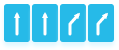 Sur l'éditeur |  Sur l'application |
Les Lanes sont utilisées lorsque les indications "classiques" (flèches blanches sur fond noir) sont insuffisantes et qu'il y a un risque d'erreur de positionnement sur la chaussée. Par exemple, lorsque la voie où l'on se place naturellement (en respectant le code de la route) risque de nous emmener vers une direction différente de celle souhaitée.
Droits d'utilisation
Les droits d'utilisation des Lanes sont liés au niveau de verrouillage des segments. Actuellement, en plus de cette limite, l'utilisation des Lanes est réservée aux éditeurs de niveau L4 ou plus. Cette limite pourra être modifiée sur décision des Champs.
Ajouter des Lanes
| ATTENTION à ce que vous faites avec les voies de prépositionnement. Si vous avez fait une erreur dans votre configuration de voies, notamment dans un échangeur complexe, à 110 ou 130 km/h, le conducteur risque d'hésiter, et peut avoir un comportement dangereux (du type changement de voie tardif, sortie d'autoroute en coupant les voies, etc...). C'est donc une fonctionnalité non-neutre pour la sécurité des conducteurs. |
Cas exemples
Autoroutes et voies express
Celle-ci est caractérisée par la présence sur la chaussée d'une signalisation horizontale comportant des flèches directionnelles :

et/ou par la présence de panneaux d'affectation de voies C24b, Da31c ou Da31f.
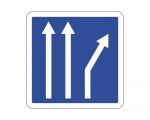 |
 |
 |
Autres types
Intersections en H ou en #
Le problème
Avant l'implémentation heuristique, il n'était pas possible de configurer les voies sur les jonctions (les nœuds).
Par exemple, le segment auquel est connectée la jonction n'a que 2 directions possibles (tout droit ou à droite) et il manque la possibilité de tourner à gauche (alors que les voies existent bien) :

Ou un demi-tour manquant sur un carrefour en H :
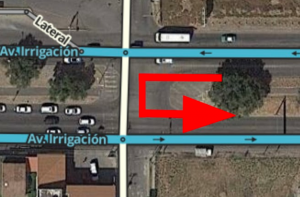
La solution
Pour configurer les voies pour ce type de carrefour, on doit modifier les voies de tous les segments impliqués pour obtenir l'affichage désiré.
Exemple : cette jonction a 6 voies (2 tournent à gauche, 3 vont tout droit, 1 tourne à droite), et le résultat final (sur le client) devrait être ainsi :

- Sélectionnez le premier segment et ajoutez toutes les voies possibles (5 tout droit, 1 à droite)


- Continuez pour configurer les voies du segment interne (2 tournent à gauche, 3 tout droit)


- Continuez pour configurer les voies du second segment interne (2 tournent à gauche, 2 tout droit)


Résultat : Une fois un itinéraire calculé à travers ce virage (virage à gauche ou virage à droite), le système heuristique parcourra toutes les voies et fusionnera en une seule instruction.
L'heuristique remplacera les 2 tout droit de gauche par les voies tournant à gauche du segment intérieur :

Note : le 3è segment de la jonction est très important, car l'heuristique doit avoir 3 segments avec les voies configurées pour que cela fonctionne (entrée tout droit → segment interne tout droit → sortie à gauche).
Limitations
Le système heuristique ne fonctionnera pas sur tous les types de carrefours !
Les jonctions doivent suivre les règles suivantes pour que cela fonctionne :
- L'heuristique ne fonctionnera que sur des carrefour en H ou en #
- Le segment d'entrée et le segment de sortie doivent être parallèles ???
- Les segments internes doivent être de longueur inférieure à 30m (actuellement)
- Les segments avec la direction tout droit doivent être en ligne droite (une petite marge est autorisée)
- Un tourne à gauche doit être à 90° (une petite marge est autorisée)
- Dans une jonction en # :
- Pour un demi-tour, les segments d'entrée et de sortie doivent être parallèles
Exemples de jonctions supportées ou non supportées
Voir
FAQ
Voir